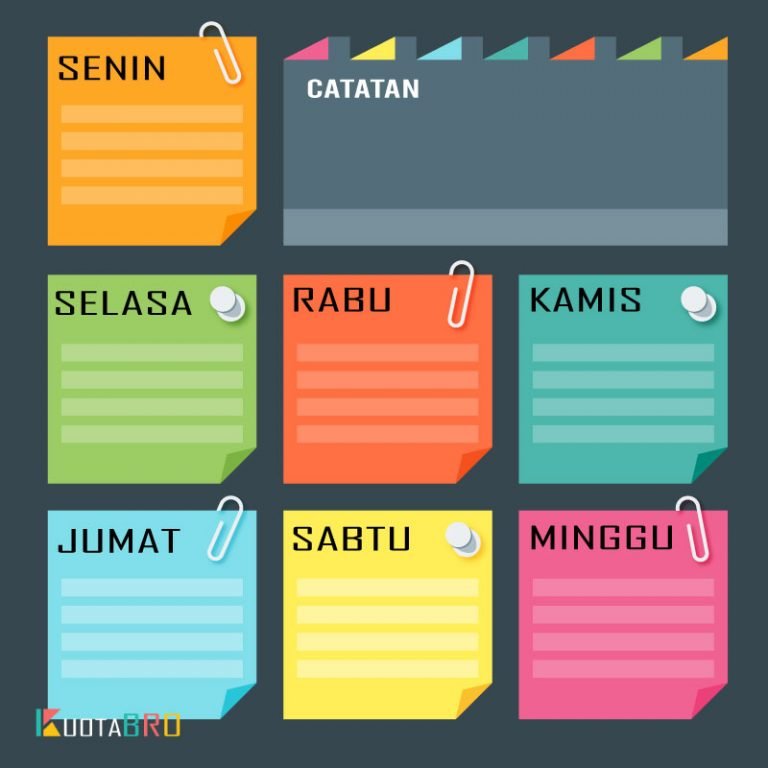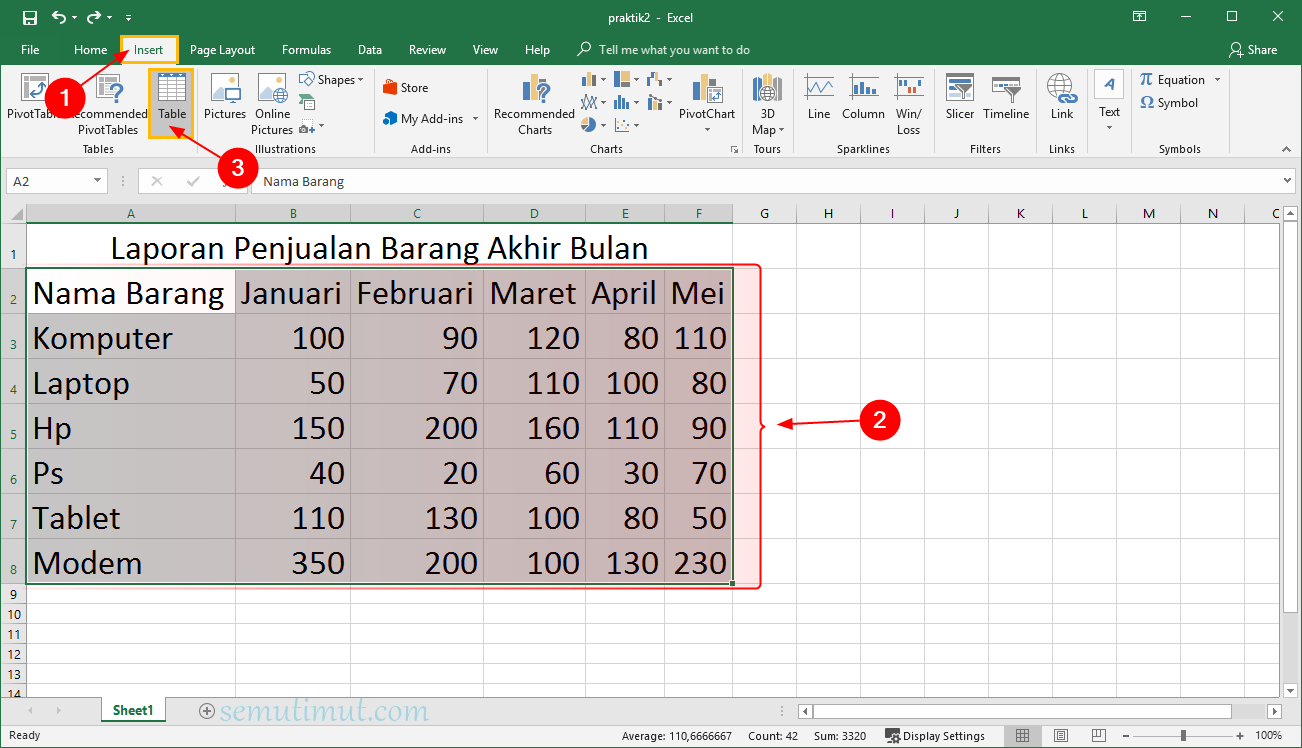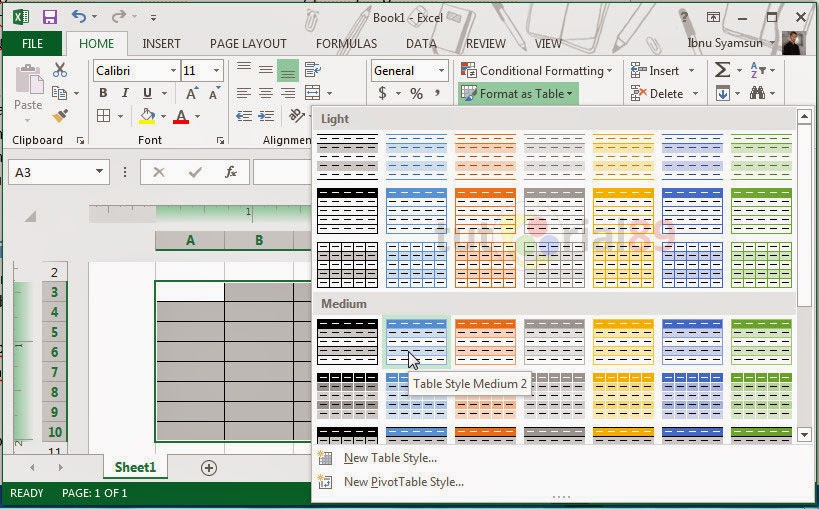Pada kesempatan ini, kita akan membahas cara membuat tabel di Excel, baik itu dengan warna atau tanpa warna. Excel merupakan program spreadsheet yang sangat populer digunakan, terutama dalam pekerjaan kantor atau bisnis. Membuat tabel di Excel sangat penting karena dapat membantu dalam mengumpulkan data secara sistematis, membuat perhitungan otomatis, dan membuat grafik atau diagram yang mudah dipahami.
Cara Membuat Tabel di Excel Tanpa Warna
Langkah pertama yang harus dilakukan adalah membuka program Excel dan melakukan langkah-langkah berikut:
1. Pilih lembar kerja baru atau lembar kerja yang ingin dimasukkan tabel.
2. Pindahkan kursor ke posisi sel di mana tabel akan ditempatkan.
3. Pilih menu Insert dan klik Tabel. Atau, tekan CTRL+T pada keyboard.
4. Pada jendela Create Table, pastikan bahwa Range sudah sesuai dengan data yang akan dimasukkan ke dalam tabel. Centang pilihan My table has headers jika data memiliki header atau judul kolom. Klik OK.
Setelah itu, tabel akan muncul secara otomatis dan kamu dapat memasukkan data sesuai dengan yang diinginkan. Jika terdapat kesalahan dalam pengetikan atau perubahan yang perlu dilakukan pada tabel, kamu dapat mengeditnya dengan mudah.
Cara Membuat Tabel di Excel Dengan Warna
Membuat tabel di Excel dengan warna memang lebih menarik dan mudah dipahami. Berikut langkah-langkahnya:
1. Pilih lembar kerja baru atau lembar kerja yang ingin dimasukkan tabel.
2. Pindahkan kursor ke posisi sel di mana tabel akan ditempatkan.
3. Pilih menu Home dan klik Format as Table. Atau, tekan CTRL+L pada keyboard.
4. Pilih gaya tabel yang diinginkan atau sesuaikan dengan keinginanmu.
5. Pastikan bahwa Range sudah sesuai dengan data yang akan dimasukkan ke dalam tabel. Centang pilihan My table has headers jika data memiliki header atau judul kolom. Klik OK.
Setelah itu, tabel akan muncul dalam warna dan kamu dapat memasukkan data sesuai dengan yang diinginkan serta mengeditnya dengan mudah.
FAQ
1. Apakah Excel dapat digunakan untuk membuat grafik atau diagram?
Jawaban: Ya, Excel dapat digunakan untuk membuat grafik atau diagram dengan mudah. Data dalam tabel dapat dengan mudah diubah menjadi grafik atau diagram yang dapat meningkatkan pemahaman dan memudahkan dalam penjelasan data kepada audiens.
2. Apakah Excel dapat digunakan dalam pengolahan data besar?
Jawaban: Ya, Excel dapat digunakan dalam pengolahan data besar, namun perlu diingat bahwa semakin besar data, semakin lambat proses pengolahan datanya. Untuk pengolahan data yang lebih besar dan kompleks, sebaiknya menggunakan program pengolah data yang lebih canggih seperti R atau Python.
Untuk lebih memahami cara membuat tabel di Excel, kamu dapat menonton video tutorial di bawah ini:
Dalam video tersebut, dijelaskan dengan rinci tentang cara membuat tabel di Excel dengan berbagai pilihan gaya dan warna yang dapat digunakan.
Dalam penggunaan Excel, perlu diingat bahwa program ini sangatlah penting dalam pekerjaan kantor atau bisnis. Keterampilan yang dikuasai dalam penggunaan Excel akan meningkatkan efisiensi pekerjaan dan membantu dalam mengorganisasi data dengan lebih baik. Semoga informasi ini bermanfaat untuk meningkatkan kemampuanmu dalam penggunaan Excel!
If you are searching about Cara Membuat Jadwal Piket Yang Unik – Kumpulan Tips you’ve came to the right place. We have 5 Pictures about Cara Membuat Jadwal Piket Yang Unik – Kumpulan Tips like Cara Membuat Tabel di Excel Berwarna Otomatis (Mudah) – SemutImut, Cara Membuat Tabel HTML yang Bagus dan Berwarna and also Cara Membuat Tabel HTML yang Bagus dan Berwarna. Here you go:
Cara Membuat Jadwal Piket Yang Unik – Kumpulan Tips
mudahsaja.my.id
Cara Membuat Tabel Di Excel Berwarna Otomatis (Mudah) – SemutImut
www.semutimut.com
excel tabel kolom otomatis berwarna memberi menambah kerja baris kanan mewarnai kamu angka semutimut kuning memilih sini kemudian garis
Cara Membuat Tabel Di Excel Berwarna Otomatis (Mudah) – SemutImut
www.semutimut.com
tabel sama judul berwarna otomatis jika baris
Cara Membuat Tabel HTML Yang Bagus Dan Berwarna
haloteknologi.com
Bagaimana Cara Membuat Kolom Pada Microsoft Excel – Kumpulan Tips
mudahsaja.my.id
Cara membuat jadwal piket yang unik. Cara membuat tabel di excel berwarna otomatis (mudah). Cara membuat tabel html yang bagus dan berwarna